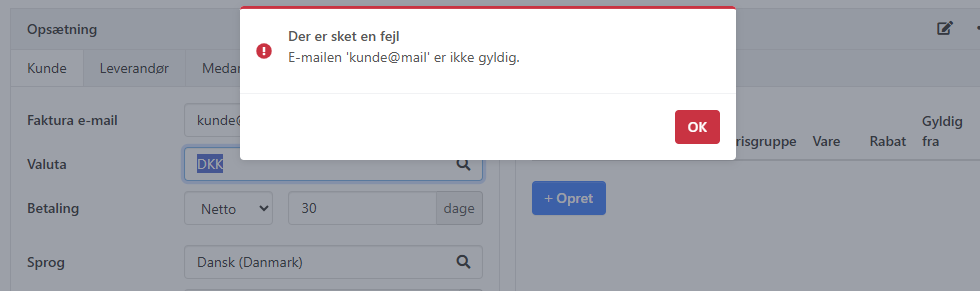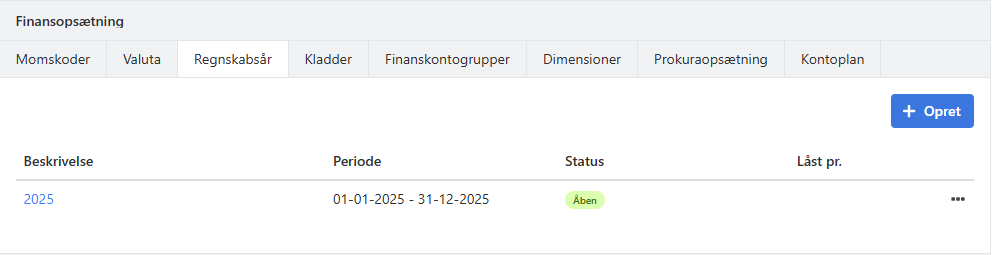Innebygd hjelpefunksjon
Xena har en integrert hjelpefunksjon som sikrer at du alltid kan finne hjelp når du trenger det.
Vi har samlet en rekke hjelpeartikler som du kan få tilgang til når som helst og hvor som helst for veiledning.
Slik aktiverer du hjelpeverktøyet:
- Åpne skjermbildet der du trenger hjelp
- Klikk på spørsmålstegnet i topplinjen på høyre side
- Velg Vis hjelp
Et spørsmålstegn vil deretter vises på alle områder og felt som inneholder en lenke til en veiledning.
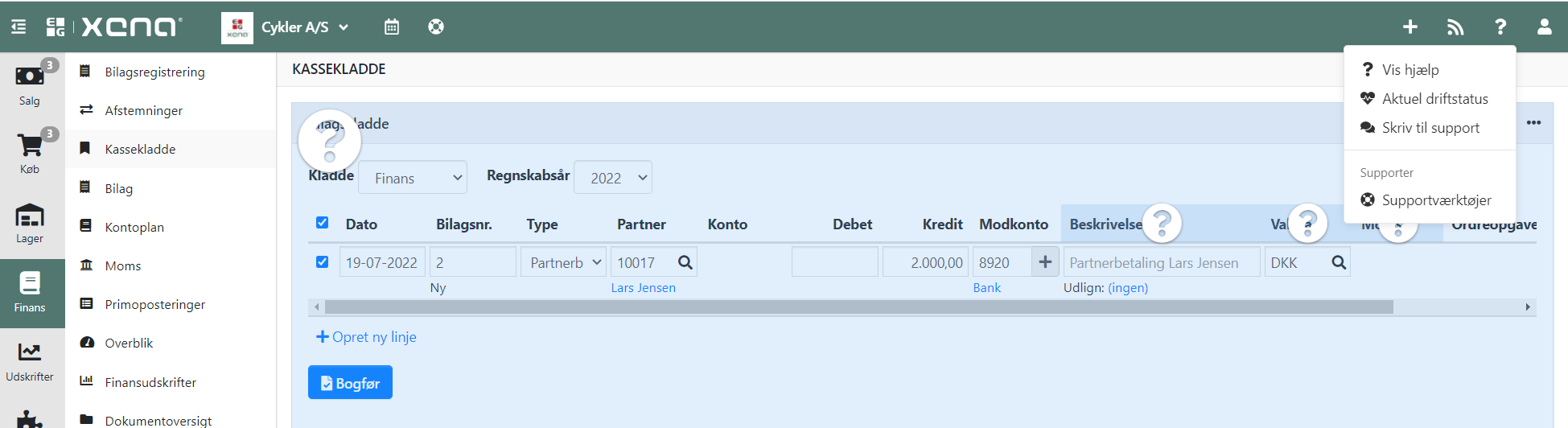
For å se veiledningen i et pop-up-vindu direkte på skjermen, klikker du bare på spørsmålstegnet.
Hvis du ønsker å åpne veiledningen i et separat vindu, kan du holde nede Ctrl-tasten og klikke på spørsmålstegnet.
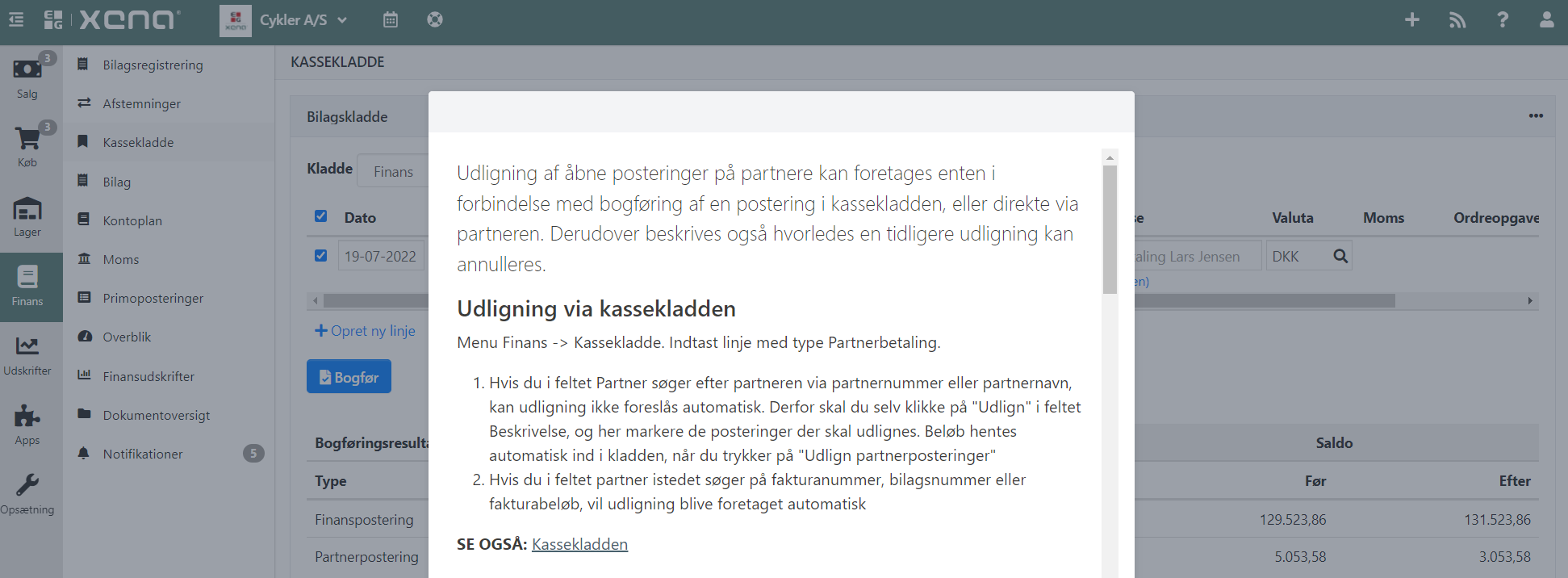
Xenapedia-appen
Du kan installere den gratis Xenapedia-appen via App Store. Når appen er installert, får du direkte tilgang til vår nettside fra Xena, hvor du finner hjelpeguider, versjonsnotater og mye mer.
Slik installerer du Xenapedia:
- Gå til Apper > App Store i menyen.
- Finn Xenapedia-appen og klikk Installer.
- Velg brukerne som skal ha direkte tilgang til hjelpeguider via Xena.
Etter installasjonen finner du Xenapedia i menyen under Apper > Xenapedia.
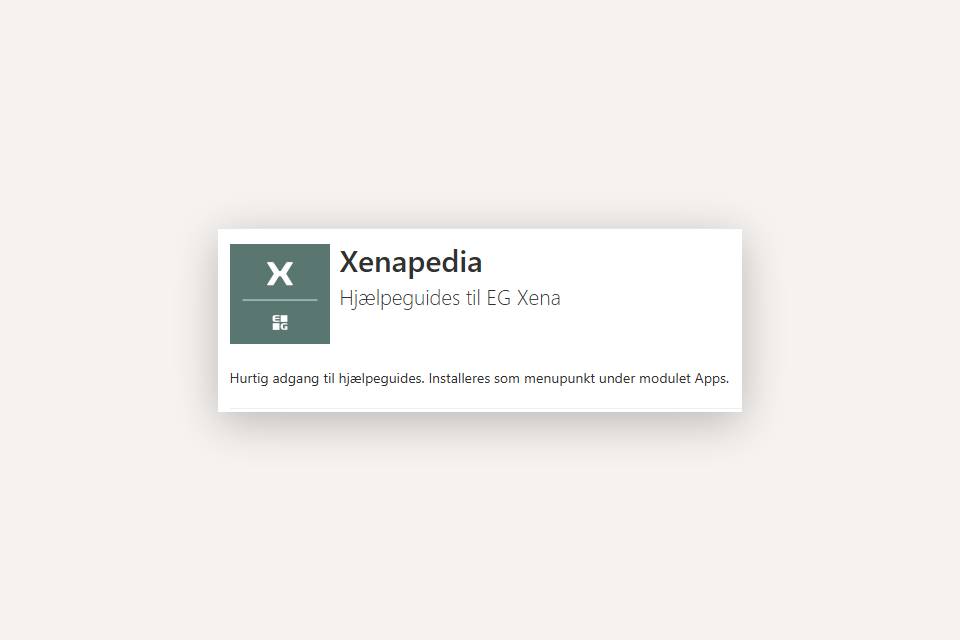
Kontakt Xena Support
Xena er designet for å være så intuitivt at du kan bruke systemet uten en omfattende introduksjon. Hvis du opplever utfordringer, betyr det at vi har forbedringspotensial – og vi setter stor pris på din tilbakemelding.
Har du forslag til forbedringer av våre veiledninger, eller trenger du hjelp, kan du kontakte oss direkte fra Xena. Vi besvarer alle skriftlige henvendelser så raskt som mulig innenfor våre åpningstider.
- Klikk på spørsmålstegnet i topplinjen
- Velg Skriv til support
De fleste henvendelser kan besvares uten tilgang til dine data. I noen tilfeller kan det imidlertid være nødvendig å se det du ser for å kunne gi best mulig hjelp. Hvis dette er tilfelle, vil vi kontakte deg på telefon for å avtale videre støtte.
➡️ Les mer om hjelpealternativene for Xena her.
- Oppdatert